ステップメール作成
目次
ステップ配信(ステップメール)とは?
ステップ配信(ステップメール)とは、読者登録された日から1日後、3日後、10日後、・・・といった具合に、あらかじめ用意したメールを、指定した日数後に、自動で配信する機能のことです。
読者登録された日から何日後の何時に配信するかは、自由に設定することができます。
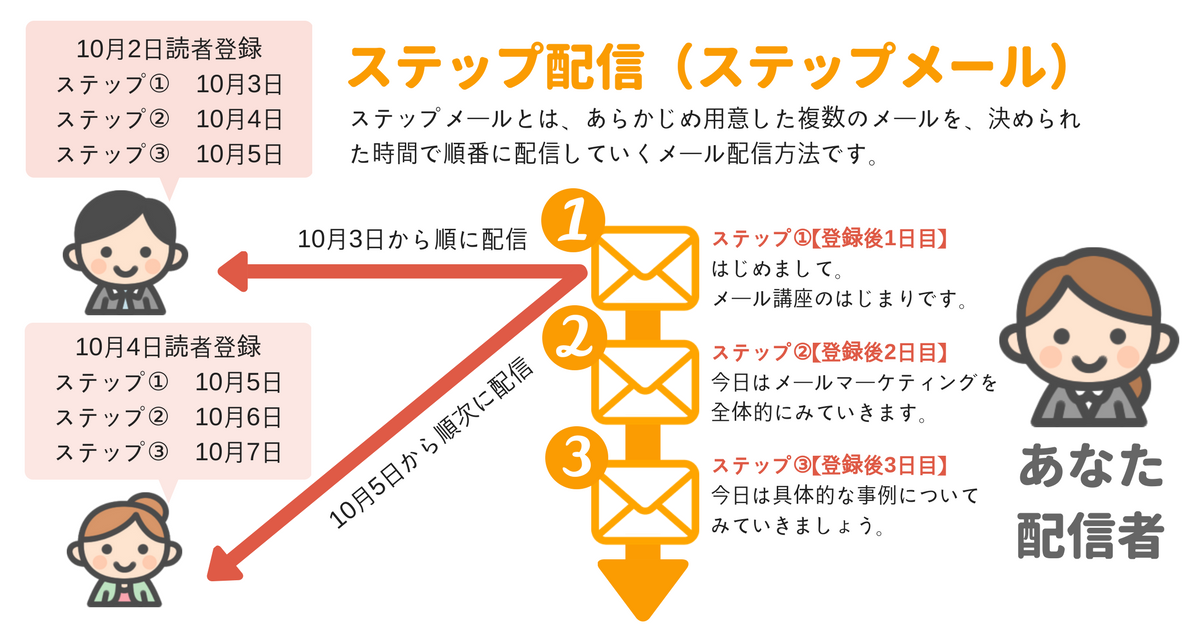
配信例
- 10月2日に読者登録された方:
- 10月3日 1通目ステップメール【登録後1日目】
- 10月4日 2通目ステップメール【登録後2日目】
- 10月5日 3通目ステップメール【登録後3日目】
- 10月4日に読者登された方:
- 10月5日 1通目ステップメール【登録後1日目】
- 10月6日 2通目ステップメール【登録後2日目】
- 10月7日 3通目ステップメール【登録後3日目】
上記のように、読者登録日が起点となって、あらかじめ用意したメールを配信することができます。
自動で顧客フォローしたり、自動でセールスしたりといった具合に使います。
ステップメール作成準備
ステップメールを作成するにはまず、どのように読者にステップメールで読者や顧客にアプローチするのかを先に考える必要があります。既にステップメールのプランを作成済みの場合には、ステップメール作成へ進んでください。
ステップメール作成や読者登録の前にまず、以下の4点を検討します。
- ステップメールを配信する目的は?
- ステップメールを何話作成する?
- 読者登録日を起点にいつステップメールを送信する?
- ステップメールが終了した読者をステップメールのプランからコピー・移動・ループ配信をさせる?
最初にポイントを整理しておくと、ステップメールの作成や運用が大変楽になります。
1. ステップメールを配信する目的は?
たとえば、
商品を購入していただいたお客様へのフォローアップ
自己啓発のための段階を踏んでご案内
メルマガがたまったので、それをステップメール化して新規の読者については自動配信としたい
…など、ステップメールを配信する目的を明確にします。闇雲にステップメールを送っても読者にとっては迷惑メールとなる可能性があります。
2. ステップメールを何話作成する?
目的が決まったら、ステップメールを何話配信するのか、最初の段階でストーリを完成させておくことをおすすめします。
後から追加することも出来ますが、なるべく最初に完成させておくことをおすすめしています。
追加のタイミングによっては配信されない、読者の登録日の変更が必要になりますのでお気をつけください。
たとえば、3通目までステップメールが完成していて、4通目【登録から4日後】を後から追加する場合、10月5日より前に行ってください。
特にステップメール連携(移動)を設定している場合には、5日のステップメール配信と同時に読者が別のプランへ移動となります。
10月2日に読者登録、
10月3日 1通目ステップメール【登録後1日目】
10月4日 2通目ステップメール【登録後2日目】
10月5日 3通目ステップメール【登録後3日目】
10月6日 4通目ステップメール【登録後4日後】←後から追加したい。10月5日より前に作成してください。
また、既に配信済みのステップメールの前に追加した場合、当然そちらは配信となりませんのでご注意ください。その場合には読者の読者登録日の変更等が必要になります。
3. 読者登録日を起点にいつステップメールを送信する?
配信のタイミングは重要ですよね!
オレンジメールではステップメールの配信設定は自由に行っていただくことができます。
登録日から1日後〜最大999日後までステップメールを配信することができます。
ステップメールを毎日送る、3日毎に送るなど好きに設定することができます。
読者にどのタイミングでステップメールを配信するのか、ベストなタイミングを検討してみてください。
4. ステップメールが終了した読者をステップメールのプランから別のプランへコピー・移動・ループ配信させる?
ステップメールが終了した次の段階の読者にどう語りかけを行っていくかという大事なポイントです。
ステップメールが終了したらメルマガのみのプランに読者を移動
同じステップメールをループ配信する
別のステップメールのプランへ読者を移動させる
…などオレンジメールでは簡単に設定することができます。
では、方向性が固まったら早速、ステップメールを作成しましょう!
ステップメール作成
【動画説明】
動画では、作成済みのプランからステップメールを作成する方法を紹介しています。
プラン作成方法について詳しくは、プラン新規作成をご覧ください。
ステップメール作成
- プランを作成済みの場合には、ステップメールを作成したいプランをプラン一覧から選択し、クリックします。
ステップメール専用のプランを作成する場合には、オレンジメールトップ画面から[新規プラン作成]をクリックします。[プラン作成]画面で必要事項を設定し、[作成]をクリックします。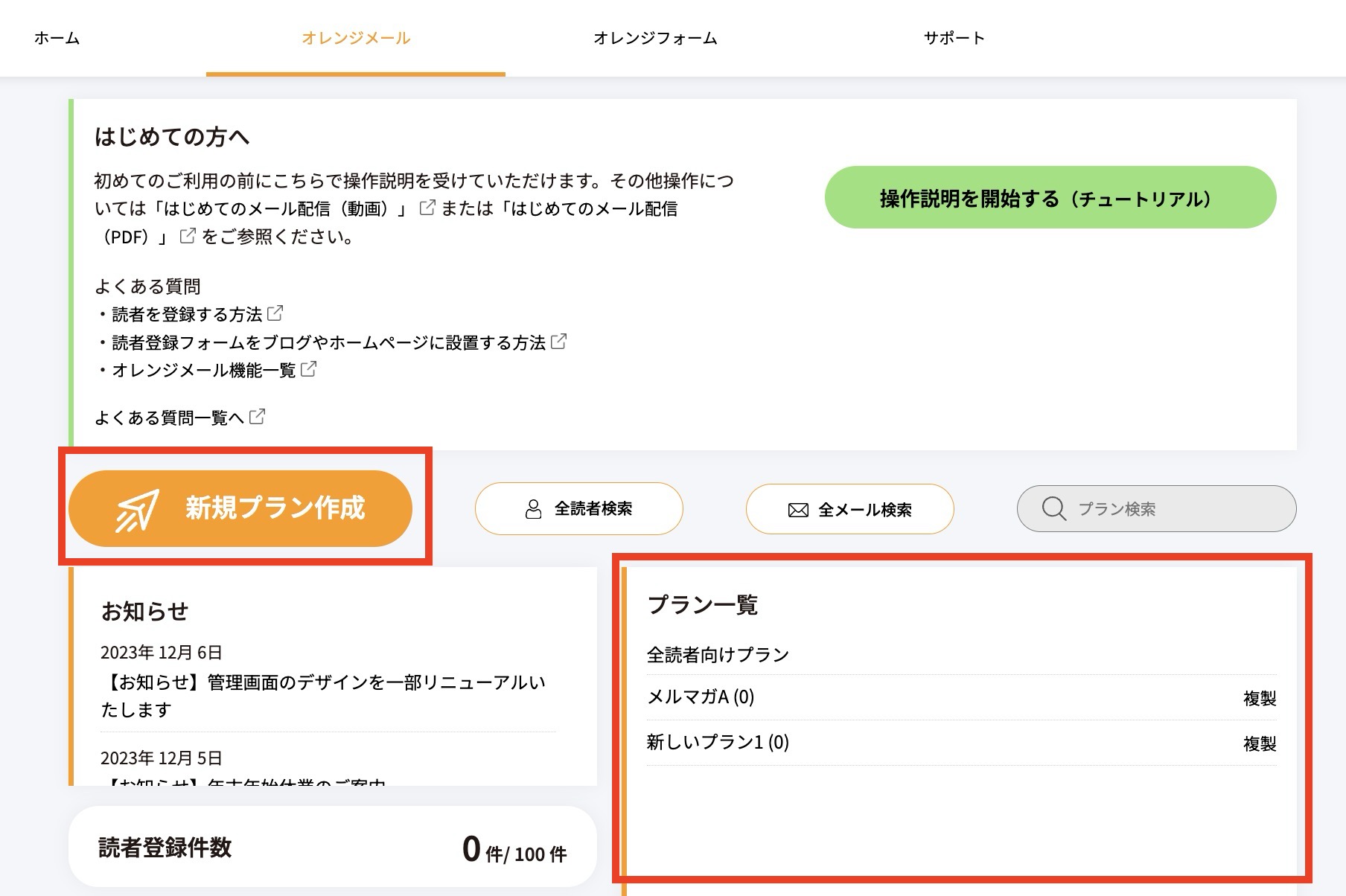
- プランの作成が終わると、そのプランの管理画面が表示となります。左側の[ステップメール]>[ステップ作成]をクリックします。
※プラン2000〜10000、及びエンタープライズ版をご契約の方は、テキストメールとHTMLメールからお選びいただけます。
※プラン2000〜10000、及びエンタープライズ版をご契約の方は、配信の前にSMS認証を完了している必要がございます。
※無料版をご契約の方は、テキストメールのみ配信可能です。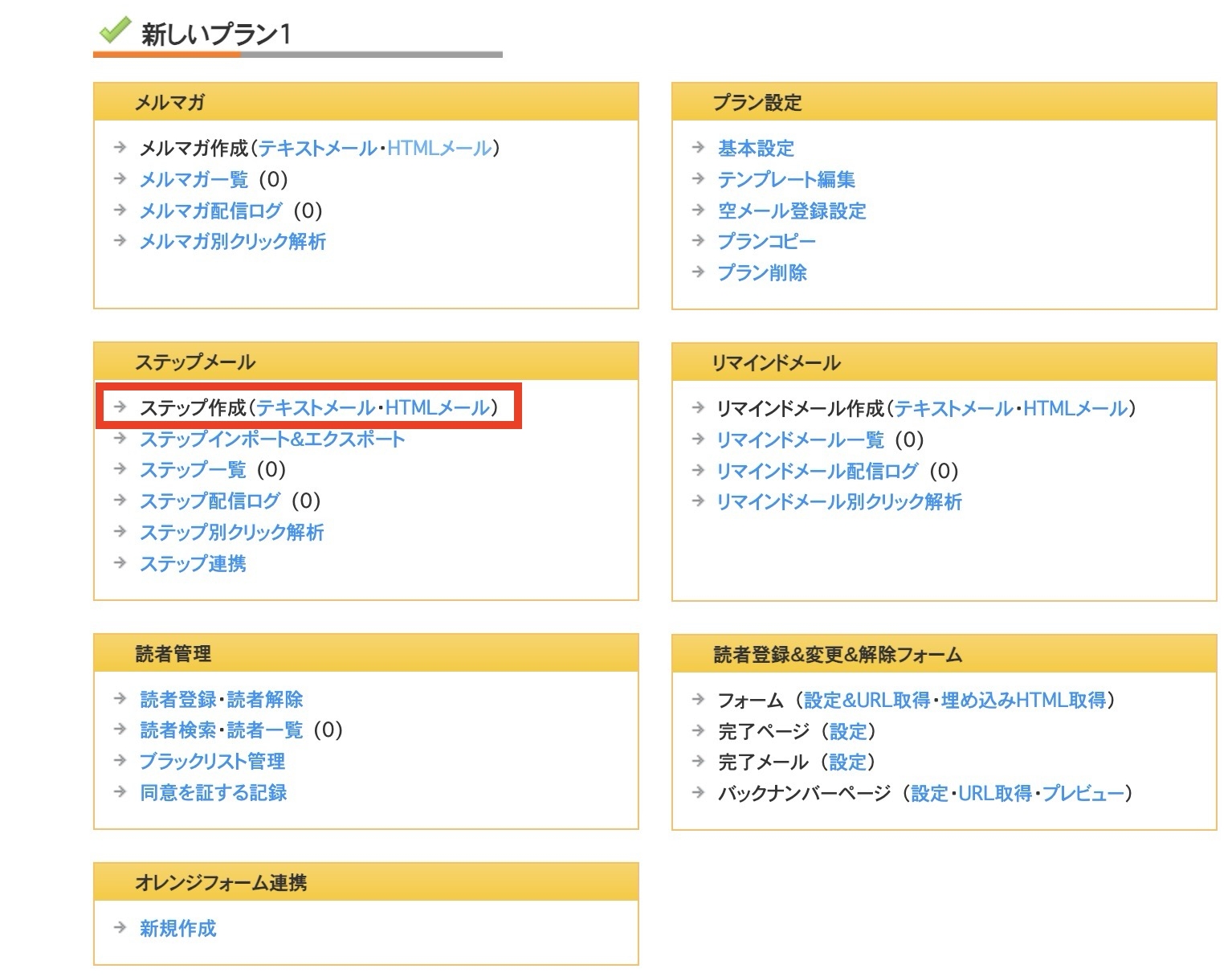
- ステップメール作成画面が表示となります。第1話を作成します。基本操作はメルマガを作成する手順と同じです。配信のタイミング(登録後何日目)を選択して、ステップメールの作成が終了したら[次へ]をクリックします。
※以下の画像はテキストメールの作成画面です。HTMLメールの作成方法はこちら↓をご参照ください。
メルマガ(HTMLメール作成)
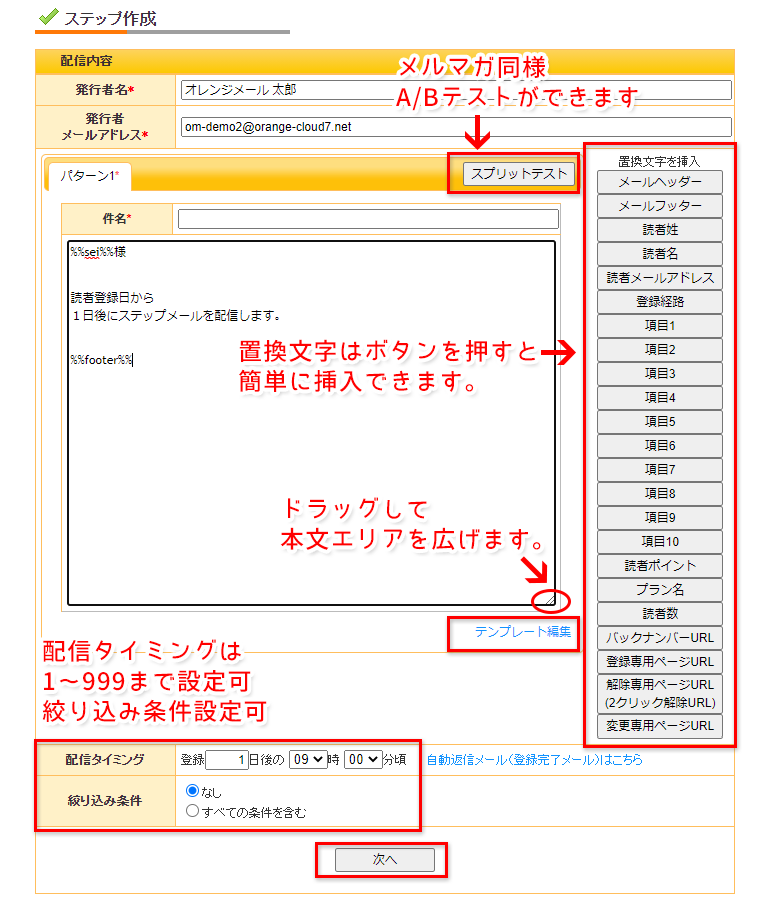
![[ステップメール]>[ステップ作成]>[プラン移動URL]](https://orange-cloud7.net/mail/support/wp-content/uploads/step_02_04.png)
【基本機能】
テンプレート編集機能
メルマガと共通です。件名・本文・ヘッダー・フッターの定型文設定
件名
ステップメールの件名
本文
ステップメール本文
配信タイミング
読者登録日から1日後〜999日後まで設定できます。
絞り込条件
絞り込み条件設定は読者登録項目をベースに設定できます。【オプショナル機能】
スプリットテスト
A/Bテスト用の設定が可能です。5パターンまで作成ができます。プラン移動URL
※ストーリを分岐させる必要がない場合には設定不要です。プラン移動URL作成はストーリを分岐させたい場合に使用します。ステップメールでも移動先のプランURLを作成して読者を途中から別のプランへ移動させたり、コピーすることもできます。
- 確認画面となり、訂正がある場合には[戻る]をクリックします。または、確認が終了しましたら[ステップを登録する]をクリックします。
テスト送信を行う場合には[テスト配信する(テスト配信)]をクリックし、任意のメールアドレス宛にテスト送信ができます。どのようにメールが実際に表示となるかご確認ください。
一旦、下書き保存にしたい場合には[下書き保存]を選択します。尚、絞り込み条件設定を行った場合には、必ず[該当者を確認]をクリックして該当者を確認してください。絞り込みを行いたい場合には、読者登録後に行うことをお薦めします。読者登録時に条件設定となる項目を設定しておきましょう。
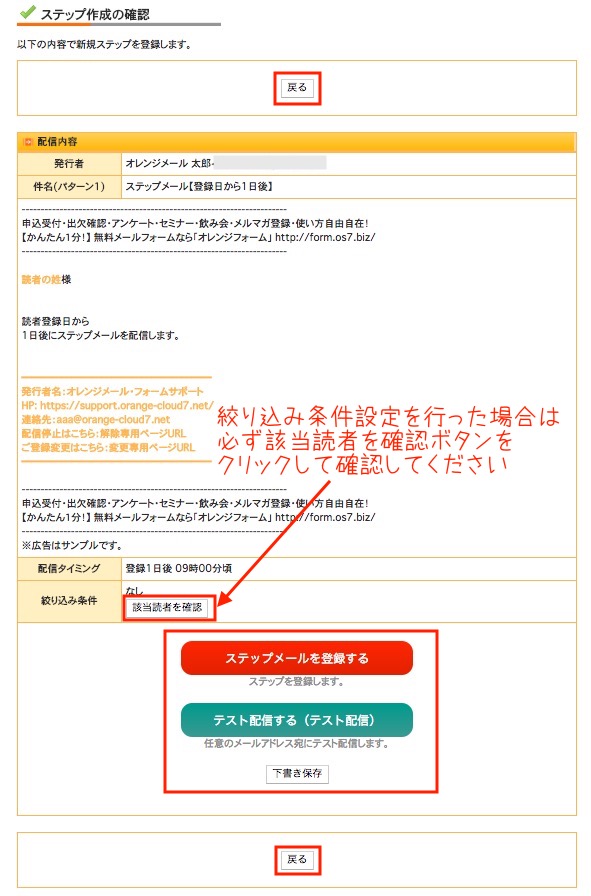
- ステップメール一覧画面が表示となります。ステップメール一覧に作成したステップメールが一覧表示となります。続けて第2話目を作成します。[新規ステップ作成]をクリックして作業を繰り返し、ステップメールを完成させます。
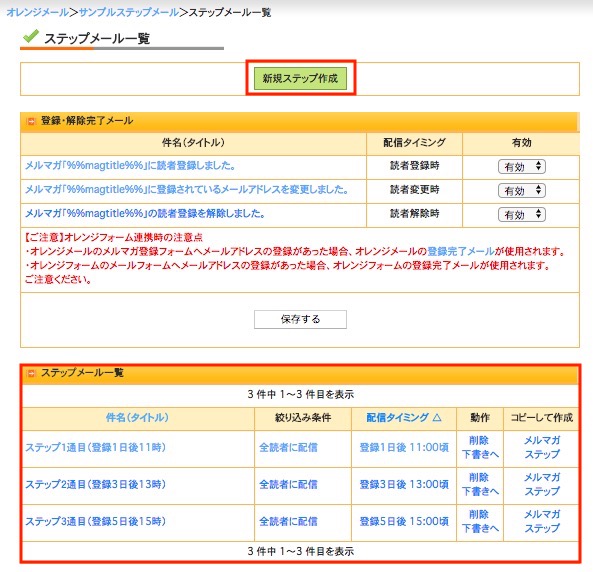
また、ステップメール一覧の右端にコピーをして作成という項目があります。こちらからコピーして作成することもできます。またオレンジメールではひとつのプランでステップメールとメルマガを配信できます。
例えば、読者の方がステップメールを再送してほしいと依頼があった場合に、再送したいステップをメルマガにコピーし、読者を絞り込んで送信することによって、ステップメールを特定の読者に再送信することができます。
配信タイミング(登録日)の入力エラーについて
ステップメール作成画面の編集後、[次へ]をクリックした後、以下のエラーメッセージが表示されることがあります。
メッセージを確認したら[OK]ボタンを押してメッセージの表示を閉じ、配信タイミング(登録日)の欄に、登録後何日目に配信するかを1以上の半角数字で入力してください。
配信タイミング(登録日)のエラーメッセージの例
- 配信タイミング(登録日)を入力してください。
→登録日の入力がありません。 - 配信タイミング(登録日)は1以上の値を入力してください。
→全角・記号や0が入力されています。 - 配信タイミング(登録日)は半角数字で入力してください。
→全角・記号が入力されています。
入力し直したら、[次へ]をクリックします。
登録・解除(変更)完了メール編集
ステップメール一覧の上部にある、ステップメールの読者登録・解除・(変更)完了メールの編集を行います。(※登録・解除(変更)完了メールはメルマガ・ステップメール共通です。同じメルマガと別の完了メールを作成したい場合にはプランを分けて作成してください。)
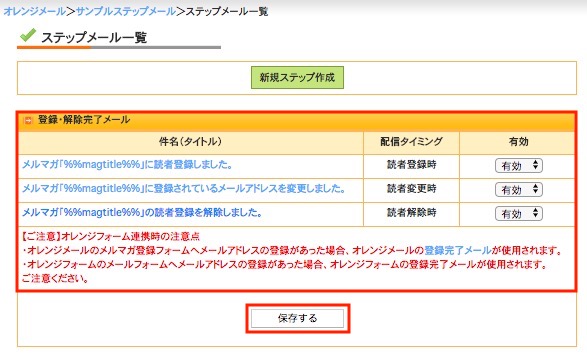
- 登録完了メールの件名(タイトル)「メルマガ「%%magtitle%%」に読者登録しました。」をクリックします。編集画面になりますので、お好きに編集を行ってください。編集が完了したら[保存]をクリックします。リセットボタンを押すと、初期設定のタイトルと文章に戻すことが出来ます。
※メルマガとステップメールで登録完了・解除・(変更)完了メールは共通となります。その為、タイトルが「メルマガ」となっております。
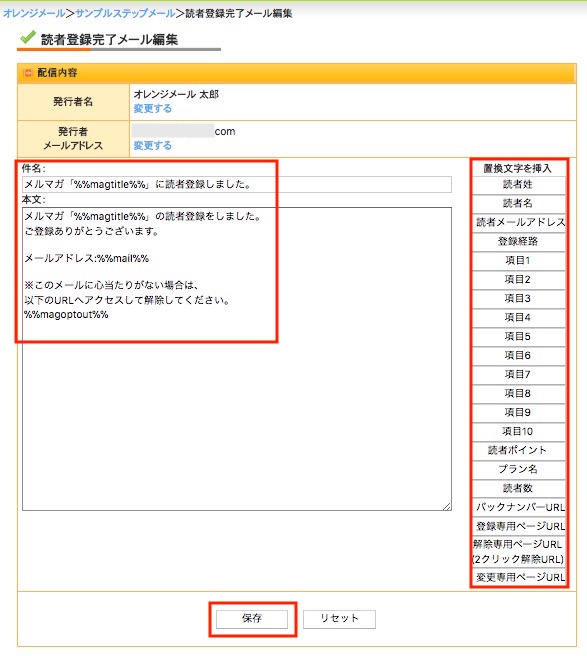
【ご注意】オレンジフォーム連携をお使いの場合
オレンジメールのメルマガ登録フォームへメールアドレスの登録があった場合、オレンジメールの登録完了メールが使用となります。連携を行っているフォームに移動して編集してください。 - 変更完了メールの件名(タイトル)「メルマガ「%%magtitle%%」に登録されているメールアドレスを変更しました。」をクリックします。編集画面になりますので、お好きに編集を行ってください。編集が完了したら[保存]をクリックします。
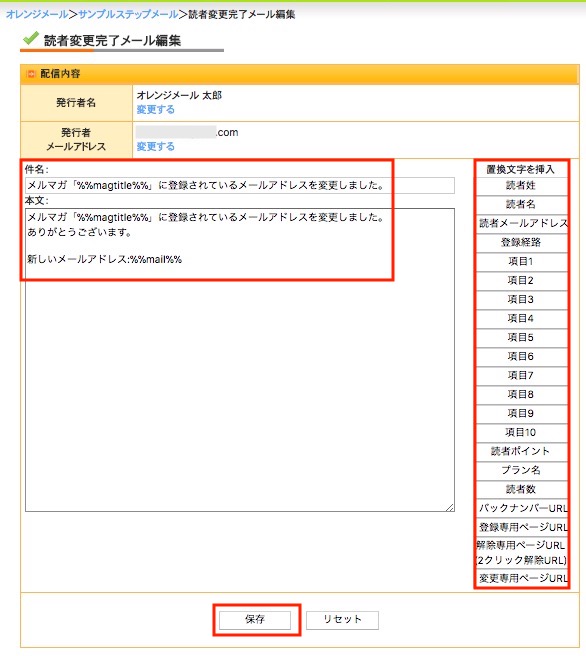
- 解除完了メール件名(タイトル)「メルマガ「%%magtitle%%」の読者登録を解除しました。」をクリックします。編集画面になりますので、お好きに編集を行ってください。編集が完了したら[保存]をクリックします。
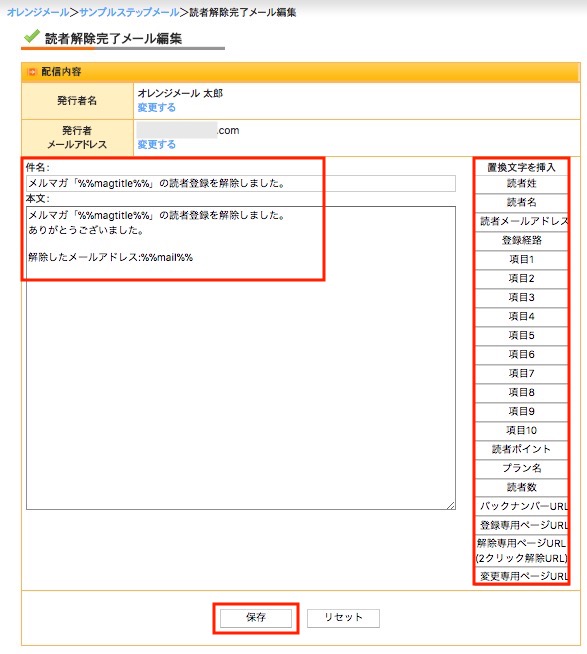
読者登録
ステップメールの作成や、登録・解除(変更)完了メールの設定が完了したら次は読者登録の設定ですね!既に読者リストがある場合と、ない場合では設定方法がことなります。
- 読者登録(既に読者リストがある場合)
すでに読者リストをお持ちの場合は読者登録を行ってください。 - 読者登録フォームの設置(これから読者を募る)
- オレンジフォーム連携を使用する
1. 読者登録(既に読者リストがある場合)
既に読者リストがある場合には、読者登録をご覧ください。
その際にご注意頂きたいのが、読者登録日です。ステップメールは読者登録日を起点に配信されます。
登録したその日にステップメールを送信したい場合には、読者登録後に、読者一覧から一括で読者登録日をステップメールが配信となるように変更を行ってください。翌日以降の配信予定であれば変更は不要です。
10月3日に読者登録→登録後1日目にセットしたステップメールを配信するために、読者一覧より読者登録日を10月2日に一括変更(0時以外なら何時でもOK)
現在時刻(午前8時)よりも未来の時間(午前9時でセット)でステップメールを設定してください。
10月3日 1通目ステップメール【登録後1日目 午前9時】
10月4日 2通目ステップメール【登録後2日目 午前9時】
10月5日 3通目ステップメール【登録後3日目 午前9時】
10月6日 4通目ステップメール【登録後4日目 午前9時】
2. 読者登録フォームの設置
読者登録フォームの設置方法は登録・解除フォーム – 読者登録・変更・解除フォームを設置するをご覧ください。
3. オレンジフォーム連携を使用する
オレンジフォーム連携について詳しくはオレンジフォーム・メール連携機能 – オレンジフォームの登録者にメール配信をするをご覧ください。
- 新規にフォームを作成し、ステップメールのプラント連携を行った場合、登録があった場合に、自動的にステップメールのプランに読者が登録となります。オレンジフォームで複数項目を作成しても、移行されるデータはメールアドレス、お名前、登録経路(フォーム名)のみとなります。
- ひとつのプランに複数のフォームを連携することも可能です。複数経路の読者をひとつにまとめることが出来ます。
- 既に作成してあるオレンジフォームと連携をする場合で、既にフォームに登録者がいる場合には、[フォーム利用]>[CSVダウンロード]をクリックして、読者データをダウンロードしてステップメールのプランに読者登録を行ってください。既に登録がある場合には、自動的にデータは移行されませんのでご注意ください。
ステップメール連携
最後にステップメールが終了した読者をどのように次の段階に進めるかを設定します。ステップメールが終了後、特にプラン移動が必要ない場合には設定する必要はありません。
ステップメール終了後、以下の動作を設定できます。
- メルマガへ読者を移動
- メルマガへ読者をコピー
- ステップメールへ読者を移動
- ステップメールへ読者をコピー
- 同じステップメールをループ配信
ステップメール連携については、ステップメール連携 – 読者をステップメール終了後に、次のプランに移動するをご覧ください。
まとめ
オレンジメールではプランを作成すると同じプランでメルマガ・ステップメールが配信できます。簡単にメルマガの読者にステップメールを配信することができ、ステップメール専用のプランを作成することもできます。
オレンジフォームとの連携も可能で、複数のフォームからの読者をひとつのステップメールに集約することもでき、シンプルな管理画面で多くの機能が詰まっています。
最初の設定が少し大変ですが、設定してしまったら後は自動化ができますので、是非ご活用ください!
お問い合わせは、お問い合わせフォームよりお願いいたします。

![[ステップメール]>[ステップ作成]>[配信タイミング]](https://orange-cloud7.net/mail/support/wp-content/uploads/step-mail-err01.png)
![[ステップメール]>[ステップ作成]>[配信タイミング]](https://orange-cloud7.net/mail/support/wp-content/uploads/step-mail-err02.png)
![[ステップメール]>[ステップ作成]>[配信タイミング]](https://orange-cloud7.net/mail/support/wp-content/uploads/step-mail-err03.png)





